OBS Studio para Mac es una potente herramienta de código abierto y completamente gratuita diseñada para facilitar la transmisión en vivo y la grabación de video. Descarga Open Broadcaster Software ahora mismo y comienza a transmitir de manera rápida y sencilla. Con OBS Studio para Mac de Apple, tendrás el control total sobre el flujo de tu contenido directamente desde tu escritorio. Aprovecha al máximo esta herramienta versátil y disfruta de una experiencia de transmisión y grabación excepcional con OBS Studio para Mac. ¡No esperes más, descárgalo ahora y comienza a compartir tus momentos más destacados con el mundo!
OBS Studio
Como configurar OBS en mac
Lo primero que debes hacer es descargar la versión de OBS para Mac OS. Puedes hacerlo fácilmente haciendo clic aquí para acceder a la página de descargas. Una vez que hayas descargado el archivo, procede a instalarlo en tu ordenador.
Configurar el Audio de OBS Studio
Lo ejecutamos y ponemos una escena en la que metemos un juego, un overlay… todo lo que necesitemos para nuestra escena este completa… y nos encontraremos con la terrible sorpresa de que ¡OBS no recoge el sonido del videojuego, u otro sonido que haga nuestro equipo en general!…
Al parecer algunos (no puedo asegurar que todos) equipos de Mac no disponen de la capacidad de crear más de un canal por donde salga el sonido (o algo así…), por lo que si lo escuchamos por los cascos, no nos llegará el sonido al OBS, y si lo configuramos para que el sonido pase por OBS, no lo escucharemos por nuestros cascos… ¿Un problema no? Tranquilo, traigo la solución:
WavTap: Este es el software que estoy utilizando actualmente para poder pasar todo el audio que emiten mis juegos por OBS. Es muy sencillo, solo lo tienes que descargar de: https://github.com/pje/WavTap, instalarlo y dejarlo abierto mientras utilizas OBS. Este programa crea un segundo canal que recoge el sonido. Se verá así:
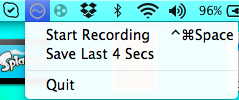
De aquí no tenemos que cambiar nada. Vamos a nuestro OBS y en configuración, en el apartado Audio, ponemos que el “dispositivo de audio del escritorio” sea WavTap:
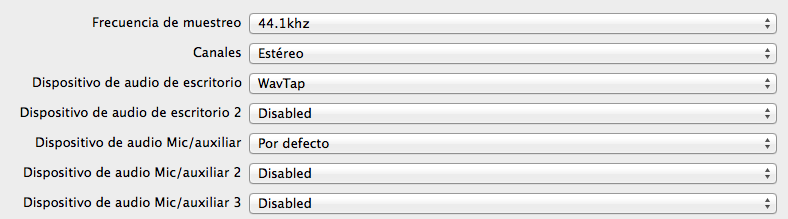
¡Listo!, con esto la configuración de sonido la tenemos apañada. Acordaros de abrir siempre WavTap a la hora de lanzar el streming. Si tienes algún problema con el sonido de WavTap, comprueba en Preferencias de sistema/ Sonido que, al abrir WavTap, se seleccione en Salida Wavtap (solo si tenemos abierto el programa, si no, no escucharíamos nada)
Descargar OBS Studio para Mac OS de Apple
Si necesitas descargar Open Broadcaster Software (OBS) en tu ordenador Apple con Mac OS, puedes hacerlo fácilmente utilizando el siguiente botón que te proporcionamos. Al hacer clic en él, serás redirigido a la página oficial de descargas de OBS para Mac, donde podrás obtener la última versión del software de forma segura y gratuita. Una vez descargado, podrás disfrutar de las numerosas funcionalidades y características que ofrece OBS para la grabación y transmisión de contenido en vivo. No dudes en aprovechar esta oportunidad y obtener la herramienta perfecta para tus necesidades de transmisión y grabación en tu Mac. ¡Haz clic en el botón y comienza a utilizar Open Broadcaster Software ahora mismo!
